xtend
Суетолог
1. Для начала нам нужно узнать наши сетевые настройки.
-> Как узнать свои сетевые настройки.
------------------------------------------------------------------------------------------------------------------
2. Заходим в панель управления роутером.
Переходим по ссылке http://192.168.0.1/ или http://192.168.1.1/ (В крайнем случае вводим IP шлюза в адресной строке)
Вводим логин и пароль администратора. (Логин: admin , пароль: admin , обычно указан на этикетке приклеенной к роутеру).
------------------------------------------------------------------------------------------------------------------
3. Открываем нужные нам порты.
После того как вы авторизовались в панели управления роутером, переходите в меню "Безопасность".
Откроется список открытых портов, нажимаем кнопку "Добавить правило".
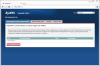
Откроется форма для ввода сетевых реквизитов.
Если вы подключили роутер к двум провайдерам сразу, в поле "Интерфейс" выберите интерфейс для которого вы хотите открыть порт.
В поле "Протокол", указываем TCP/UDP (в некоторых версиях прошивки BOTH)
В поле "Порты TCP/UDP", выбираем"Один Порт".
В поле ниже указываем нужный нам порт:
- Для серверов Minecraft нужно ввести порт 25565.
- Для WWW-серверов(сайты) нужно ввести порт 80.
В поле "Перенаправить на адрес", указываем свой IP-адрес внутри домашней сети(Не в сети провайдера).
В поле "Новый номер порта назначения", указываем такой же порт, что и указали выше.
После заполнения всех полей нажмите на кнопку "Сохранить".
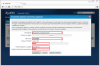
------------------------------------------------------------------------------------------------------------------
4. Резервируем IP-адрес.
Если вы испытываете проблемы со сменой IP адресов в вашей домашней сети, вы можете привязать IP-адрес к вашему MAC-адресу. Таким образом в случае смены IP адреса внутри домашней сети вам не придётся лишний раз менять IP адрес в настройках открытого порта.
Переходим в меню "Системный монитор", затем в меню "Домашняя сеть", ниже видим список всех компьютеров в вашей домашней сети.
Ищем ваш компьютер по полю "IP-Адрес".
После того, как найдёте свой компьютер в списке, кликайте на картинку(зелёная стрелочка с листочком) справа "Закрепить IP-адрес за устройством".
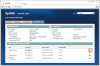
В появившемся окошке подтверждаем уже заранее введённую информацию, после чего нажимаем кнопку "Зарегистрировать".
Спустя некоторое время настройка будет применена. (Для немедленного применения настроек, можно перезагрузить роутер.)
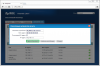
Спасибо @SUFLEX за предоставленные скриншоты.
-> Как узнать свои сетевые настройки.
------------------------------------------------------------------------------------------------------------------
2. Заходим в панель управления роутером.
Переходим по ссылке http://192.168.0.1/ или http://192.168.1.1/ (В крайнем случае вводим IP шлюза в адресной строке)
Вводим логин и пароль администратора. (Логин: admin , пароль: admin , обычно указан на этикетке приклеенной к роутеру).
------------------------------------------------------------------------------------------------------------------
3. Открываем нужные нам порты.
После того как вы авторизовались в панели управления роутером, переходите в меню "Безопасность".
Откроется список открытых портов, нажимаем кнопку "Добавить правило".
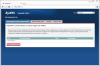
Откроется форма для ввода сетевых реквизитов.
Если вы подключили роутер к двум провайдерам сразу, в поле "Интерфейс" выберите интерфейс для которого вы хотите открыть порт.
В поле "Протокол", указываем TCP/UDP (в некоторых версиях прошивки BOTH)
В поле "Порты TCP/UDP", выбираем"Один Порт".
В поле ниже указываем нужный нам порт:
- Для серверов Minecraft нужно ввести порт 25565.
- Для WWW-серверов(сайты) нужно ввести порт 80.
В поле "Перенаправить на адрес", указываем свой IP-адрес внутри домашней сети(Не в сети провайдера).
В поле "Новый номер порта назначения", указываем такой же порт, что и указали выше.
После заполнения всех полей нажмите на кнопку "Сохранить".
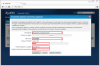
------------------------------------------------------------------------------------------------------------------
4. Резервируем IP-адрес.
Если вы испытываете проблемы со сменой IP адресов в вашей домашней сети, вы можете привязать IP-адрес к вашему MAC-адресу. Таким образом в случае смены IP адреса внутри домашней сети вам не придётся лишний раз менять IP адрес в настройках открытого порта.
Переходим в меню "Системный монитор", затем в меню "Домашняя сеть", ниже видим список всех компьютеров в вашей домашней сети.
Ищем ваш компьютер по полю "IP-Адрес".
После того, как найдёте свой компьютер в списке, кликайте на картинку(зелёная стрелочка с листочком) справа "Закрепить IP-адрес за устройством".
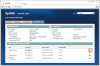
В появившемся окошке подтверждаем уже заранее введённую информацию, после чего нажимаем кнопку "Зарегистрировать".
Спустя некоторое время настройка будет применена. (Для немедленного применения настроек, можно перезагрузить роутер.)
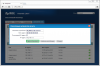
Спасибо @SUFLEX за предоставленные скриншоты.
Последнее редактирование:

![[Стихия огня] Медальон адского пламени [+100 к атаке, 20% перманентно забанить юзера.]](/data/medal/14_1432468784l.jpg)